Alat Pembuatan Media: Buat Media Instalasi atau Tingkatkan PC
Meskipun Anda dapat langsung mengunduh file ISO Windows 10(download Windows 10 ISO) atau Windows 11 ISO , Anda dapat menggunakan Media Creation Tool untuk mengunduh Windows 10 atau Windows 11 dan memberikan pengalaman pengunduhan terbaik bagi pelanggan yang menjalankan Windows 11 dan Windows 10 .
Alat Media Instalasi Windows
Untuk mengunduh Alat Media Instalasi Windows(Windows Installation Media Tool) , kunjungi Microsoft.com di sini(here) (Windows 10) atau di sini(here) ( Windows 11 ) dan gulir ke bawah hingga Anda melihat dua tombol ungu Unduh Alat Sekarang .(Download Tool Now)
Alat Pembuatan Media Windows(Windows Media Creation Tool) akan memungkinkan Anda mengunduh ISO Windows 11/10 langsung dari Microsoft , tanpa memiliki kunci produk. Anda dapat menggunakannya untuk membersihkan instalasi atau Upgrade ke Windows 11/10 . Ini dapat digunakan untuk mengunduh edisi Windows 11/10– Windows Home , Windows Home N , Windows Home Single Language , Windows Pro dan Windows Pro N.(Windows Pro N)
Alat ini mencakup format file yang dioptimalkan untuk kecepatan unduh, opsi pembuatan media bawaan untuk USB & DVD(DVDs) , dan memungkinkan konversi opsional ke format file ISO . Ada dua versi alat yang tersedia – versi 32-bit dan versi 64-bit. Unduh versi alat yang sesuai dan jalankan.
Saat Anda menjalankan alat, itu membuat dua direktori pada partisi sistem Anda – $WINDOWS.~BT dan $Windows.~WS . Folder ini berisi file setup dan instalasi yang diunduh, dan opsi untuk melanjutkan proses pembuatan jika gagal.
Ketika Anda mengkliknya untuk menjalankan alat, Anda akan melihat layar berikut menanyakan apakah Anda ingin Meng- upgrade PC ini(Upgrade this PC) sekarang atau Buat media instalasi untuk PC lain(Create installation media for another PC) .

Jika Anda mengklik Buat media instalasi untuk PC lain,(Create installation media for another PC, ) Anda akan melihat layar yang meminta Anda untuk memilih media yang akan digunakan. Anda dapat menggunakan USB Flash Drive(use a USB Flash Drive) yang berukuran minimal 3 GB, atau Anda dapat membuat file ISO , yang dapat Anda bakar ke DVD nanti jika diinginkan. Saya memilih untuk membuat file ISO(ISO file) .

Bagaimanapun, setelah Anda mengklik Berikutnya(Next) , pengunduhan Windows 11/10 akan dimulai.
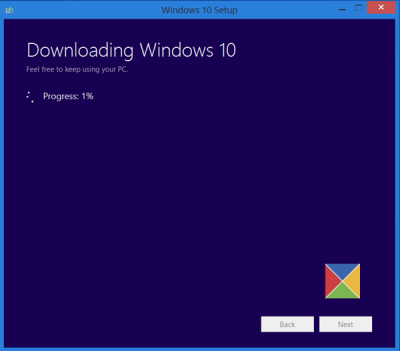
Alat ini akan segera secara otomatis mulai membuat media Windows 11/10
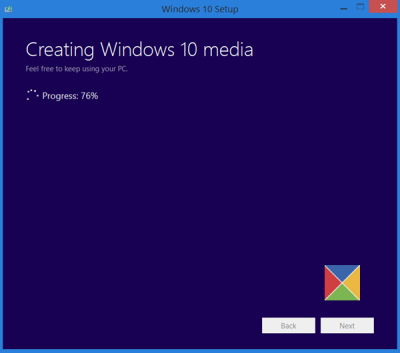
Setelah file ISO siap, Anda akan melihat dua opsi. Salah satunya adalah membuka lokasi di mana file ISO telah disimpan dan yang lainnya untuk Membuka software DVD Burner untuk membakar ISO ke disk.
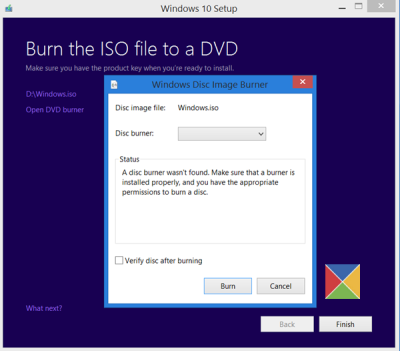
Saya memilih untuk membuka folder ISO dan menjalankan file setup di dalamnya untuk melakukan upgrade di tempat dari OS Windows(Windows OS) saya .
Proses upgrade berjalan lancar, kecuali satu hal…
Sesuatu terjadi saat menginstal Windows
Saya menerima layar kesalahan Sesuatu Terjadi . (Something Happened)Saya menutup layar dan memulai kembali pengaturan. Itu berhasil, dan saya dapat memutakhirkan Windows 8.1 ke Windows 10 dengan lancar .

Jika sebaliknya, Anda memilih Upgrade This PC di layar pertama, seperti yang disebutkan di atas, dan klik Next , Anda akan melihat layar berikut.
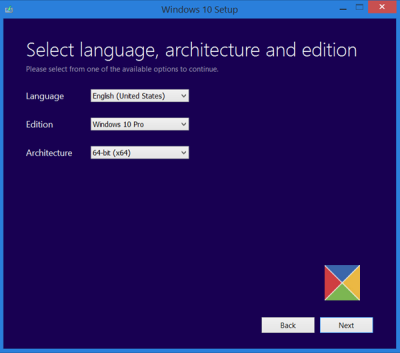
Pilih Bahasa(Language) , arsitektur, dan edisi Anda, lalu klik Berikutnya(Next) . Proses upgrade akan langsung dimulai.
TIPS(TIP) : Lihat posting ini jika Anda menerima Kesalahan Alat Pembuatan Media Windows(Windows Media Creation Tool Errors) .
Bacaan terkait:(Related reads:)
- Cara membuat USB bootable Windows di Linux
- Cara membuat USB Bootable Windows di Mac(How to create a Windows Bootable USB on Mac) .
Posting kami berikutnya membawa Anda melalui tutorial tangkapan layar yang menunjukkan bagaimana Anda dapat membersihkan instalasi atau Upgrade ke Windows 10 , menggunakan file ISO Windows 10 yang Anda buat di sini.
Posting ini akan menunjukkan cara menginstal versi Windows apa pun dari satu USB flash drive . Anda juga dapat mengunduh Windows 10 Enterprise ISO dengan Media Creation Tool(download Windows 10 Enterprise ISO with Media Creation Tool) .
Related posts
Windows 10 Media Creation Tool: Problem Menjalankan alat ini, mulai pengaturan
Upgrade ke Windows 10 version 21H1 menggunakan Media Creation Tool
Cara Membuat Media Instalasi Windows 10 dengan Media Creation Tool
Download Windows 10 Enterprise ISO dengan Media Creation Tool
Windows 10 Media Creation Tool: Buat setup USB stick or ISO
Install Linux atas atau samping Windows menggunakan Tunic software
Tindakan ini hanya berlaku untuk produk yang saat ini diinstal
Fix OOBEKEYBOARD, OOBELOCAL, kesalahan OOBEREGION pada Windows
Instal Windows 10 macet selama Installation - skenario berbeda
Cara Menginstal Windows 11/10 Dari USB: Screenshot Tutorial
Ada masalah dengan Windows Installer package ini [diperbaiki]
Fix Windows Update Error 0x80073712 pada Windows 11/10
Akses Ditolak untuk Sumber Instalasi - Microsoft Office error
Windows 10 Setup Error code 0x80070006
Replace Bad System File dengan Good File menggunakan Installation Media
Alat ini tidak dapat memutakhirkan PC Anda - Language or Edition tidak didukung
Create Custom Templates Installation Location untuk Office
Windows tidak dapat menginstal file yang diperlukan, Error Code 0x80070570
Create New, Resize, Extend Partition menggunakan Disk Management Tool
Cara Memperbaiki Windows 10 error 0xc1900107
